Како ротирати екран у оперативном систему Виндовс 10
Ако покушавате да урадите нешто на рачунару што захтева промену оријентације екрана , можете да користите функцију ротације екрана оперативног система Виндовс 10(Windows 10) да бисте то урадили. Омогућава вам да промените своју оријентацију из пејзажног у портрет и из портрета у пејзаж – како год желите да буде подешено.
Постоји много разлога зашто бисте можда желели да ротирате екран у оперативном систему Виндовс 10(Windows 10) . Можда желите да користите свој други монитор(you want to use your second monitor) у портретном режиму за прегледе. Или можда имате апликацију која изгледа добро само у одређеној оријентацији?

Како ротирати екран у оперативном систему Виндовс 10 користећи пречицу на тастатури(How To Rotate the Screen in Windows 10 Using a Keyboard Shortcut)
Једна од многих добрих ствари у вези са Виндовс(Windows) рачунарима је то што имате пречице на тастатури да бисте урадили скоро све(keyboard shortcuts to do pretty much everything) на свом рачунару. Од отварања апликација до искључивања рачунара, имате пречицу која штеди време да то урадите на свом рачунару.
Постоји и пречица на тастатури за ротирање екрана у оперативном систему Виндовс 10(Windows 10) и можете је користити да брзо промените оријентацију вашег тренутног екрана. Долази са услужним програмом за видео картицу који је подразумевано инсталиран на вашем рачунару.
- Док сте на било ком екрану, притисните Цтрл(Ctrl) + Алт(Alt) + било који тастер са стрелицом(any Arrow key) и он ће ротирати ваш екран. Смер у коме ротира екран зависи од тога који сте тастер са стрелицом користили.
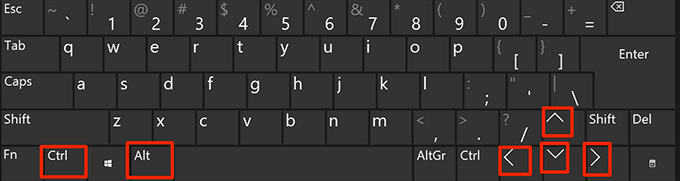
Имајте на уму да ова пречица на тастатури можда није доступна на свим рачунарима. Требало би да ради на већини рачунара који користе Интел(Intel) графику. Такође, пречица се може прилагодити ако желите из Интел(Intel) услужног програма инсталираног на вашем рачунару.
Коришћење уграђених алата за ротирање екрана у оперативном систему Виндовс 10(Using Built-in Tools to Rotate the Screen in Windows 10)
Пречица на тастатури за ротацију екрана у оперативном систему Виндовс 10(Windows 10) можда неће радити за све вас и чини се да не постоји тачан разлог за то. Међутим, ако сте један од тих корисника, можда бисте желели да користите алтернативни метод да бисте обавили задатак на вашој машини.
Добар начин да ротирате екран у оперативном систему Виндовс 10(Windows 10) када пречица не ради је да користите уграђену опцију у апликацији Подешавања(Settings) . Омогућава вам да брзо промените оријентацију екрана(change the orientation of your screen) на оно што желите помоћу неколико опција.
- Идите на радну површину(desktop) рачунара, кликните десним тастером миша било где на празно и изаберите опцију која каже Подешавања екрана(Display settings) . Директно ће вас одвести до екрана на којем желите да будете без покретања апликације Подешавања(Settings) .

- Померите(Scroll) се надоле на следећем екрану и наћи ћете опцију која каже Оријентација екрана(Display orientation) . Кликните(Click) на опцију и изаберите нову оријентацију за свој екран.

- Примениће нову оријентацију и омогућити вам да је прегледате. Ако мислите да је то добро, можете кликнути на Задржи промене(Keep changes) . У супротном, кликните на Врати(Revert) да бисте се вратили на претходну оријентацију.

- У случају да не можете да кликнете на дугме Врати(Revert) док се екран ротира и имате проблема да доведете курсор миша тамо, можете га оставити какав јесте и он ће аутоматски вратити промене.
Ротирајте екран у оперативном систему Виндовс 10 са Интел Грапхицс Цомманд Центер(Rotate Screen In Windows 10 With Intel Graphics Command Center)
Ако ваш рачунар користи Интел(Intel) видео или графичку картицу, заправо можете користити сопствени алат компаније за ротирање екрана у оперативном систему Виндовс 10(Windows 10) . На већини рачунара алатка долази унапред инсталирана и све што у суштини треба да урадите је да је покренете и промените опцију тамо.
- Користите Цортана(Cortana) претрагу да бисте потражили и отворили Интел Грапхицс Цомманд Центер(Intel Graphics Command Center) . Можда ћете видети још један сличан услужни програм, али немојте га отварати јер нема функцију ротације екрана у себи.

- Када се отвори, наћи ћете неколико икона на левој бочној траци. Кликните(Click) на онај који изгледа као екран и отвориће вам подешавања екрана.
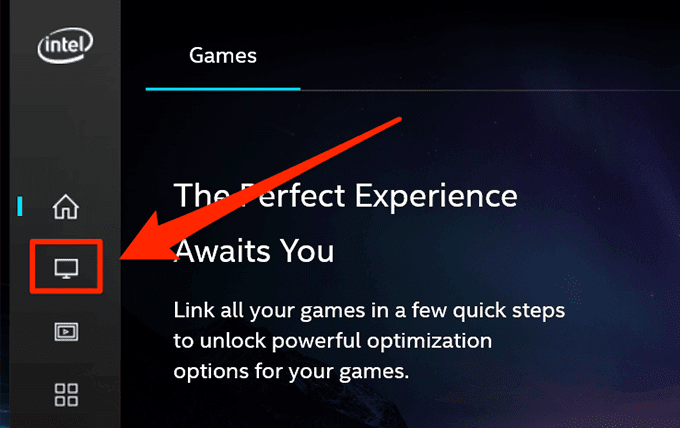
- Уверите се да сте на картици Опште(General) на екрану поставки екрана. Затим померите надоле и пронађите опцију која каже Ротација(Rotation) . Користите падајући мени да бисте изабрали нову оријентацију екрана.

- Одмах ћете видети преглед ротираног екрана. Кликните(Click) на Да(Yes) ако желите да га задржите или сачекајте неколико секунди и то ће поништити промене.

Користите апликацију треће стране да бисте ротирали екран у оперативном систему Виндовс 10(Use a Third-Party App To Rotate Screen In Windows 10)
Као што се јасно види у горњим методама, постоји низ екрана кроз које треба да прођете пре него што се екран заиста ротира. Ако је то превише за вас и више бисте волели једноставнију опцију, апликација треће стране би могла бити боље решење за вас.
У Мицрософт Сторе(Microsoft Store) -у постоји бесплатна апликација под називом Сцреен Ротате(Screen Rotate) која вам омогућава да ротирате екран Виндовс 10 једним кликом на опцију. Такође има пречице на тастатури да би вам ствари биле још лакше.
- Преузмите, инсталирајте и покрените Сцреен Ротате(Screen Rotate) на свом рачунару.
- Изаберите свој екран из падајућег менија. Затим кликните на било коју од доступних опција ротације да бисте ротирали екран.
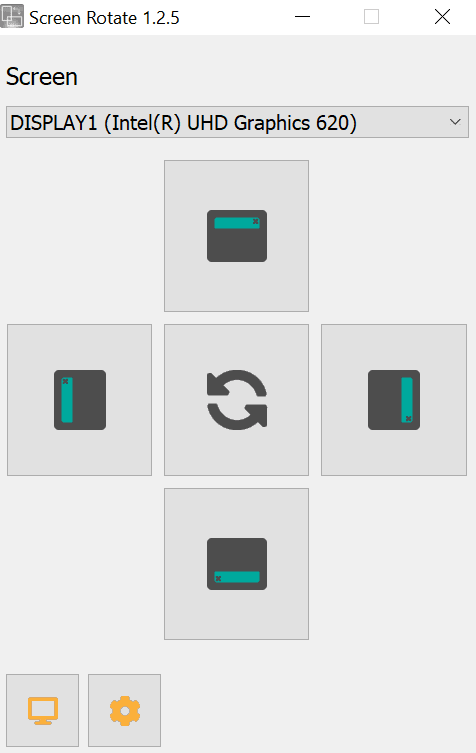
- Кликните(Click) на икону подешавања на дну да бисте видели доступне пречице.

Како онемогућити ротацију екрана у оперативном систему Виндовс 10(How To Disable Screen Rotation In Windows 10)
Поред традиционалних рачунара, Виндовс 10 такође ради на таблетима(Windows 10 also runs on tablets) и другим уређајима на додир. На овим уређајима аутоматски ротира екран док мењате физичку оријентацију уређаја. То је да обезбедите да увек можете да видите свој екран у исправној оријентацији.
Ако вам се не свиђа овакво понашање система, можете га заправо онемогућити. Онемогућавање ротације екрана ће спречити ротацију екрана без обзира на физичку оријентацију вашег уређаја.
- Кликните на Акциони центар(Action Center) у доњем десном углу екрана и омогућите опцију која каже Закључавање ротације(Rotation lock) .
- Опцију можете пронаћи и тако што ћете покренути апликацију Подешавања(Settings) , кликнути на Систем(System) и изабрати Приказ(Display) .
Ротација екрана Виндовс 10 је свакако корисна функција за многе кориснике. Обавестите нас где користите ову функцију и који метод вам највише одговара. Очекујемо ваш одговор у коментарима испод.
Related posts
Нека Фирефок приказује контроле медија на закључаном екрану Виндовс 10
Где се чувају слике екрана за пријављивање на Виндовс 10?
Рецордит: Бесплатан ГИФ снимач екрана за Виндовс 10
Како делити екран на Скипе-у и Скипе-у за посао на Виндовс-у 10
Поправите грешку плавог екрана аксфридге.сис у оперативном систему Виндовс 10
Омогућите или онемогућите обавештења апликација на закључаном екрану у оперативном систему Виндовс 10
Омогућите или онемогућите Цортану на закључаном екрану Виндовс 10
Дугме за штампање екрана не ради у оперативном систему Виндовс 10? Како то поправити
5 начина за подешавање осветљености екрана у оперативном систему Виндовс 10
Поправи ВОРКЕР_ИНВАЛИД грешку плавог екрана на Виндовс 10
Поправите плави екран ФАТ ФИЛЕ СИСТЕМ (фастфат.сис) на Виндовс 10
Поправите црни екран Леагуе оф Легендс у оперативном систему Виндовс 10
Поделите екран свог лаптопа на пола у оперативном систему Виндовс 10
Поправите Не могу да променим резолуцију екрана у оперативном систему Виндовс 10
Сакријте икону мреже на екрану за пријављивање и закључаном екрану у оперативном систему Виндовс 10
Како да прилагодите или додате апликације на закључани екран оперативног система Виндовс 10
Најбољи бесплатни софтвер за снимање екрана као ГИФ у оперативном систему Виндовс 10
Поправите грешку плавог екрана смрти на Виндовс 10
За закључавање екрана за пријављивање потребно је превише времена да се учита у Виндовс 10
Поправите плави екран РДР_ФИЛЕ_СИСТЕМ на Виндовс 10
